让excel不能移动单元格怎么办
在日常工作中,我们经常会用到excel来处理数据。在使用过程中,有时候会因为误操作或者他人误触,导致单元格被移动,这无疑会给我们的工作带来麻烦。那么,如何让excel不能移动单元格呢?接下来,我将详细地为大家介绍几种方法。
一、保护工作表
这是最直接也是最简单的方法。通过保护工作表,可以防止任何对工作表的修改,包括移动单元格。
1. 选中需要保护的工作表。
2. 在菜单栏上选择“审阅”选项卡。
3. 点击“保护工作表”按钮。
4. 在弹出的对话框中,可以设置密码,也可以不设置密码。如果设置了密码,那么在取消保护时就需要输入这个密码。
5. 勾选“选定未锁定的单元格”和“格式单元格”等你希望用户可以进行的操作,然后取消勾选“选择所有单元格”和“格式化行和列”等你希望用户不能进行的操作。
6. 点击“确定”按钮,完成工作表的保护。
二、隐藏行列
如果你只是不想让别人看到某些单元格,而不是完全不让动,那么你可以选择隐藏这些单元格所在的行列。
1. 选中你想要隐藏的行或列。
2. 右键点击选中的行或列,然后选择“隐藏”选项。
3. 如果你想再次显示这些行或列,可以选中隐藏行或列的前后两行或两列,然后右键点击,选择“取消隐藏”。
三、冻结窗口
如果你的数据量比较大,滚动起来不方便,但又不想让某些重要的标题行或列随着滚动而消失,那么你可以选择冻结窗口。
1. 将光标移动到你想要冻结的行或列的下一行或下一列。
2. 在菜单栏上选择“视图”选项卡。
3. 点击“冻结窗格”按钮,然后选择你想要冻结的方式,如“冻结首行”、“冻结首列”或“冻结拆分窗格”。
四、使用vba宏
如果你有编程基础,那么你可以使用vba宏来实现更复杂的限制功能。你可以编写一个宏,当用户尝试移动单元格时,弹出警告信息,阻止用户继续操作。
1. 打开excel开发工具,然后点击“插入”选项卡,选择“模块”。
2. 在新打开的模块窗口中,输入以下代码:
```vba
private sub worksheet_selectionchange(byval target as range)
if not application.intersect(target, range("a1")) is nothing then
msgbox "请勿移动单元格!"
application.enableevents = false
target.select
application.enableevents = true
end if
end sub
```
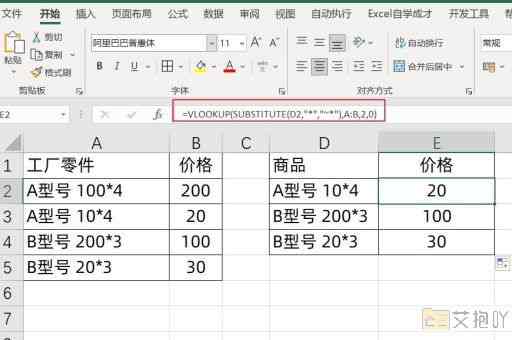
这段代码的意思是,当用户试图选中a1单元格时,就会弹出警告信息,并自动取消选中操作。
3. 按下ctrl+s保存宏,然后关闭开发工具。
4. 现在,当你试图移动a1单元格时,就会弹出警告信息了。
以上就是让excel不能移动单元格的几种方法,希望能对你有所帮助。


 上一篇
上一篇
